چگونه تصاویر مخفی شده در دستگاههای اندرویدی را بیابیم؟
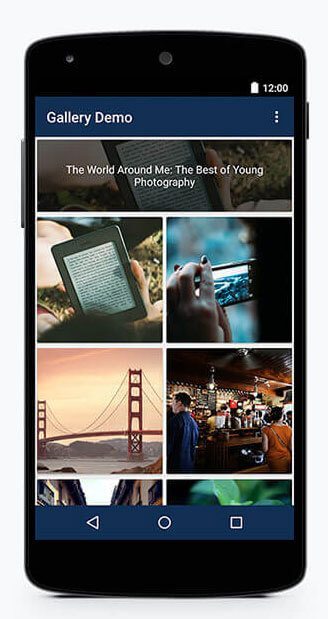
دستگاههای هوشمند اندرویدی قابلیت مخفی کردن تصاویر را دارند. این قابلیت میتواند در پارهای از موارد بسیار کاربردی باشد. به عنوان مثال تصور کنید که عکسی را در گوشی اندرویدی خود ذخیره کردهاید و تمایل ندارید که سایر افراد نسبت به وجود آن مطلع شده و قادر به مشاهده آن فایلها باشند. مخفی کردن فایلهای تصویری در سیستم اندروید به شیوههای گسترده و متنوعی قابل انجام است اما کاربردیترین و سادهترین روش موجود بدین منظور تغییر نام فایل مورد محسوب میشود!
اما چگونه با یک تغییر نام میتواند فایل تصویری منحصر به فردی را در دستگاه اندرویدی مخفی کرد؟ پاسخ این سوال بسیار ساده است. سیستم عامل اندروید به گونهای تعریف شده که چنانچه در ابتدای نام یک فایل نقطه قرار دهید به طور اتوماتیک آن فایل را مخفی میکند. به عنوان مثال تصور کنید که عکسی را از طریق اپلیکیشن دوربین دستگاه خود ضبط کردهاید که با نام “image1.jpg” در حافظه داخلی دستگاه هوشمندتان ذخیره شده است. اگر نام این فایل را به صورت “.image1.jpg” تغییر دهید این فایل توسط سیستم عامل اندروید مخفی میشود.
اما موضوعی که در این مقاله قصد بررسی آن را داریم مربوط به چگونگی یافتن و مشاهده تصاویر مخفی شده در دستگاههای اندرویدی است. بدین منظور دو روش مجزا را خدمت شما عزیزان معرفی میکنیم که در یکی از آنها به طور مستقیم از بخش گالری (Gallery) دستگاه وارد عمل شده و در روش دیگر از اپلیکیشن فایل منیجر (File Manager) استفاده میشود. در صورتی که طی انجام هر یک از مراحل شرح داده شده دچار مشکل شدید میتوانید با کارشناسان موبایل کمک تماس حاصل کرده و از راهنماییهای آنها استفاده کنید.
بیشتر بخوانید: تعمیرگاه تخصصی موبایل
روش اول: استفاده از بخش گالری
در این روش به طور مستقیم از بخش گالری دستگاههای اندرویدی وارد عمل میشویم و فایلهای مخفی موجود را پیدا میکنیم.
ابتدا باید وارد بخش گالری دستگاه مورد نظر شویم.
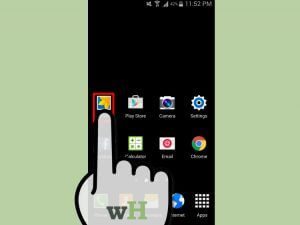
آلبوم مورد نظرتان را در این بخش انتخاب کنید. انتخاب آلبوم مورد نظر نقش بسیار مهمی در یافتن فایلهای مخفی مد نظرتان ایفاء میکند. به عنوان مثال ما وارد آلبوم دانلودهای دستگاه مورد نظر شدهایم و قصد بررسی این بخش را داریم.
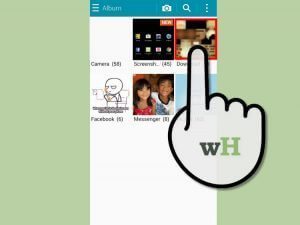
پس از ورود به آلبوم مورد نظر، تمامی تصاویر موجود در این بخش را مشاهده خواهید کرد. حال باید وارد بخش منو شده و گزینه Settings یا تنظیمات را انتخاب کنید. بخش منو اصولا با سه نقطه عمودی مشخص میشود. در تبلتهای اندرویدی عموما این گزینه در قسمت فوقانی و سمت راست رابط کاربری دستگاه نمایش داده میشود، اما ممکن است در گوشیهای اندرویدی این آیکون در بخش پایین دستگاه نمایان شود.
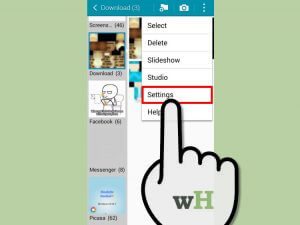
در بخش تنظیمات یا همان Settings دستگاه خود گزینهای با عنوان “Show hidden items” را مشاهده خواهید کرد. با فعال کردن این گزینه و تیکدار کردن آن تمامی فایلهای مخفی شده در پوشه مورد نظر نمایان میشوند. دقت داشته باشید که:
• اگر گزینهای با عنوان “Show hidden items” در این قسمت موجود نبود، آلبوم مورد نظرتان دارای هیچ تصویر مخفی شدهای نیست.
• با تیک زدن این گزینه، احتمالا تنها فایلهای تصویری مخفی شده در این آلبوم نمایان میشوند در سایر آلبومها باید روند مشابهی را طی کنید.

حال اگر قصد داشته باشید که برخی از این تصویر را از حالت مخفی خارج کنید کافی است که مجموعه تصاویر موجود در آلبوم مد نظر بازگردید و آن دسته از تصاویری که قصد خارج کردن آنها از حالت مخفی دارید را انتخاب کنید. با نگه داشتن انگشت خود بر روی یک تصویر میتوانید قابلیت انتخاب چند تصویر را فعال کنید.
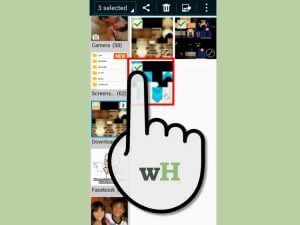
پس از انتخاب تصاویر مورد نظر مجددا به بخش منو مراجعه کرده و این بار گزینه “Show items” را انتخاب کنید. با انجام این عمل، فایلهای انتخابی شما دیگر به عنوان فایلهای مخفی در نظر گرفته نمیشوند.
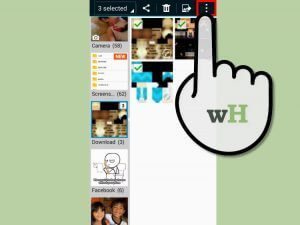
روش دوم: استفاده از اپلیکیشن فایل منیجر
در این روش از اپلیکیشن فایل منیجر به منظور آشکار کردن فایلهای تصویری مخفی شده در دستگاه اندرویدی استفاده میشود. بدین منظور مراحل زیر را انجام دهید:
اپلیکیشن فایل منیجر یا مدیریت فایل دستگاه اندرویدی خود را اجرا کنید. اغلب دستگاههای هوشمند اندرویدی به طور پیش فرض اپلیکیشن فایل منیجری را ارائه میکنند اما ممکن است در برخی از محصولات این اپلیکیشن به طور پیش فرض موجود نباشید که در این شرایط باید با مراجعه به فروشگاه گوگل پلی (Google Play Store) نسبت به دانلود و نصب یک اپلیکیشن فایل منیجر نظیر ES File Explorer وارد عمل شوید.

بیشتر بخوانید: تعمیرات گوشی سامسونگ
به محض اینکه وارد محیط اپلیکیشن فایل منیجر خود شدید، گزینه منو را یافته و انتخاب کنید.
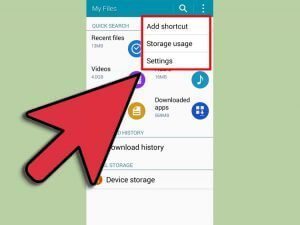
به بخش Settings یا تنظیمات اپلیکیشن مراجعه کنید. دقت داشته باشید که در برخی از اپلیکیشنها به منظور دسترسی به گزینه نمایش فایلهای مخفی شده نیازی به ورود به بخش تنظیمات وجود ندارد و در منوی اصلی اپلیکیشن مستقیما گزینهای با عنوان “Show Hidden Items” ارائه میشود که با انتخاب آن فایلهای مخفی دستگاه نمایش داده خواهند شد.

تیک گزینه “Show Hidden Items” را بزنید تا فایلهای مخفی موجود در سیستم عامل دستگاه هوشمندتان نمایش داده شوند.
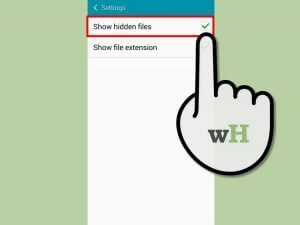
مجددا به صفحه اصلی اپلیکیشن فایل منیجر خود بازگردید.
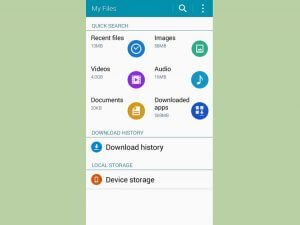
بیشتر بخوانید: تعمیرات سامسونگ گلکسی S20
در این روش تنها فایلهای تصویری مخفی شده در دستگاه نمایان نمیشوند و تمامی فایلهای سیستمی و غیرسیستمی مخفی شده در آن نمایش داده خواهند شد. بنابراین اگر به دنبال فایل تصویری هستید که در دستگاه مد نظر مخفی شده است باید وارد بخش تصاویر (Images) دستگاه شوید. دقت داشته باشید که عموما افراد سعی میکنند فایلهای حیاتی مورد نظرشان را در پوشههای نامرتبطی قرار داده و مخفی کنند، بنابراین اگر به دنبال یک فایل تصویری مخفی شده هستید تنها به بررسی بخش “تصاویر” دستگاه اکتفا نکنید.
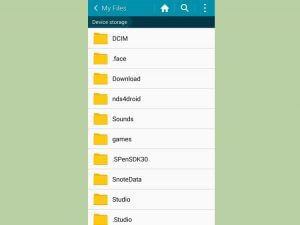
بیشتر بخوانید:























سلام راهی هست که عکس های مخفی شده حذف شده (یعنی عکس ها رو مخفی کرده بودم بعد چند وقت حذفشون گرده بودم الان میخوام برشون گردونم) گوشی رو برگردونم
از چند تا اپلیکیشن استفاده کردم ولی ریکاوری نشدن
😢سلام من با گوشیم مشکل حافظه دارم با USB میزنمش به کامپیوتر که عکسارو انتقال بدم و یسری عکسایی میره که اصلا نمیدونم کجا هست 🤦🏻♀️میشه بگید باید چیکار کنم!
سلام من فایلهای موجود در گاو صندوق گوشیم حذف شده عکسها و فیلمها ک بسیار مهم و حیاتی هستن برام لطف میکنید کمک کنید روشی جهت باز گردانی آنها بیابم. ممنون و سپاسگزار
بادرود، چندیست هرچه در گاوصندوق گوشی ذخیره میکنم پس از دو یا سه روز پاک میشن و هی نوشته میشه گاوصندوق دیگه انتخاب کنید. شوند(علتش) چه میتونه باشه. سپاس.
سلام دوست عزیز
احتمالا فایلهای کش گوشی تو پاک میکنی
بخاطر همین فایلهایی که در گاو صندوق ذخیره کردی پاک میشه
سلام وای منم همین مشکل خوردم شما تونستین کاری کنید؟ 😭من یه فیلم و چندتا عکس مخفی کرده بودم با همین گاوصندوق کوفتی گوشیم. گوشیم آنر۸c عه
سلام
من یه فیلم خونوادگی رو اول اسمش . گذاشتم مخفی شد الان هر کاری میکنم دیگه نمیاد از روش اول و دوم استفاده کردم ولی کار نکرد و یه چنتا عکس هم اسمشو نو تغیر دادم و اولشون رو . گذاشتم ولی باز هم پیدا شون نمیکنم خواهشن کمک کنید چطوری پیداشون کنم